Dell XC730XD Hyper-converged Appliance Manuel utilisateur
PDF
Télécharger
Document
Dell XC730xd Hyper-Converged Appliance Solutions Guide (Guide des solutions d’appliance hyperconvergées) Remarques, précautions et avertissements REMARQUE : Une REMARQUE indique des informations importantes qui peuvent vous aider à mieux utiliser votre ordinateur. PRÉCAUTION : Une PRÉCAUTION indique un risque d'endommagement du matériel ou de perte de données et vous indique comment éviter le problème. AVERTISSEMENT : Un AVERTISSEMENT indique un risque d'endommagement du matériel, de blessures corporelles ou même de mort. Copyright © 2017 Dell Inc. ou ses filiales. Tous droits réservés. Dell, EMC et d'autres marques de commerce sont des marques de commerce de Dell Inc. ou de ses filiales. Les autres marques de commerce peuvent être des marques de commerce déposées par leurs propriétaires respectifs. 2017 - 10 Rév. A05 Table des matières 1 À propos de l’appliance hyperconvergée Dell ...................................................................4 2 Matériel, micrologiciels et logiciels pris en charge........................................................... 5 3 Références de Documentation........................................................................................ 6 4 Présentation des licences................................................................................................ 7 Licence Starter................................................................................................................................................................... 7 Licences Pro et Ultimate.....................................................................................................................................................7 Configuration du Nutanix Customer Portal (Portail clients Nutanix)....................................................................................7 Gestion des licences .......................................................................................................................................................... 8 5 Déploiement de votre appliance...................................................................................... 9 Informations importantes sur SATADOM............................................................................................................................ 9 Exemples d'applications gourmandes en écriture..........................................................................................................9 Avant de commencer........................................................................................................................................................10 Configuration de votre appliance Dell XC730xd pour l'utilisation initiale.............................................................................10 Message d'erreur de démarrage dû à l'absence d'une carte SD................................................................................... 11 Aperçu du déploiement................................................................................................................................................ 11 Informations d’identification du cluster par défaut.............................................................................................................12 6 Téléchargement et installation des applications logicielles..............................................13 Installation de Dell OpenManage Essentials sur un serveur distinct................................................................................... 13 Dell Nautilus...................................................................................................................................................................... 13 7 Surveillance .................................................................................................................. 15 Logiciel de surveillance...................................................................................................................................................... 15 8 Mise à jour du micrologiciel............................................................................................ 17 Mise à jour du micrologiciel de disque avec Dell Nautilus................................................................................................... 17 9 Remplacement du matériel............................................................................................ 19 Remplacement des composants ne comportant aucune donnée de cluster...................................................................... 19 Remplacement des composants de disques HDD et SSD principaux défaillants contenant des données de cluster.......... 19 10 Restauration du système............................................................................................. 20 11 Obtention d'aide............................................................................................................21 Contacter Dell................................................................................................................................................................... 21 Dell SupportAssist............................................................................................................................................................. 21 Emplacement du numéro de service................................................................................................................................. 21 Quick Resource Locator................................................................................................................................................... 22 3 1 À propos de l’appliance hyperconvergée Dell Dell fournit une solution d’appliance hyperconvergée qui comprend le serveur Dell XC730xd et le logiciel de Nutanix (utilisé sous la forme d’une appliance virtuelle), ce qui simplifie la virtualisation en convergeant l'ordinateur, le stockage et le réseau en une seule appliance déployée dans un environnement en cluster. Les figures suivantes montrent le Dell XC730xd. Pour plus d’informations sur l’appliance Dell XC730xd, voir le Dell XC730xd Owner’s Manual (Manuel du propriétaire) disponible sur dell.com/xcseriesmanuals.. Figure 1. Vue frontale du Dell XC730xd (12 logements) Figure 2. Vue frontale du Dell XC730xd (24 logements) Figure 3. Vue arrière du Dell XC730xd 4 2 Matériel, micrologiciels et logiciels pris en charge Pour obtenir la liste la plus récente du matériel, des micrologiciels et des logiciels pris en charge, voir la Dell XC730xd HyperConverged Appliance Support Matrix (Matrice de prise en charge de l’appliance hyperconvergée Dell XC730xd) disponible sur dell.com/xcseriesmanuals. 5 3 Références de Documentation Pour plus d'informations sur les documents de Dell, reportez-vous à la Matrice de support spécifique de votre produit. Pour plus d'informations sur les documents Nutanix qui s'appliquent à une version donnée du logiciel de la solution Nutanix, reportezvous à la Matrice de prise en charge spécifique de votre produit. 6 4 Présentation des licences La plateforme informatique virtuelle Nutanix comprend différentes fonctionnalités qui vous permettent d'administrer votre environnement en fonction de vos besoins actuels et futurs. Vous pouvez utiliser l'ensemble des fonctionnalités par défaut du logiciel de la solution NOS (Nutanix Operating System, système d'exploitation Nutanix), effectuer une mise à niveau vers un ensemble de fonctionnalités optimisées, mettre à jour votre licence pour une période plus longue ou réaffecter les licences existantes à des nœuds ou des clusters selon les besoins. Licence Starter Chaque nœud et bloc Nutanix est fourni avec une licence Starter par défaut. Les fonctionnalités Starter ne nécessitent pas le téléchargement d’un fichier de licence. Dell EMC vous recommande de créer un profil sur le compte du portail clients Nutanix qui vous a été attribué lorsque vous avez acheté vos nœuds. Licences Pro et Ultimate Les licences de types Pro et Ultimate exigent que vous téléchargiez un fichier de licence depuis le portail de support client Nutanix et que vous l'installiez sur votre cluster. Lorsque vous effectuez une mise à niveau à une licence Pro ou Ultimate ou que vous ajoutez des nœuds ou des clusters à votre environnement avec ces fonctionnalités sous licence, vous devez générer le fichier de licence, le télécharger, puis l’installer. REMARQUE : Les informations les plus récentes concernant votre licence sont disponibles sur le portail de support clients Nutanix. Vous pouvez afficher des informations sur les types de licences, dates d’expiration, ainsi que tout répertoire de licences libres (c’est-à-dire les licences disponibles non affectées). Configuration du Nutanix Customer Portal (Portail clients Nutanix) Si vous êtes un nouveau client de Nutanix Support (Support Nutanix), créez un profil personnel sur le Nutanix Customer Portal. La création d’un profil personnel vous permet de gérer vos licences. REMARQUE : Le Nutanix Customer Portal est également requis pour accéder à une partie de la documentation Nutanix avancée. Pour configurer votre Nutanix Customer Portal, effectuez les tâches suivantes : 1. Accédez au Nutanix Customer Portal à l'adresse http://portal.nutanix.com et cliquez sur Register Now (M’enregistrer maintenant). 2. Inscrivez-vous en saisissant des données dans les champs appropriés. 3. Dans le champ Serial Number (Numéro de série), saisissez le numéro de série de votre système Dell XC730xd. REMARQUE : Pour rechercher le numéro de service de votre système Dell XC730xd, voir la section « Localisation du numéro de service » qui figure dans ce document. 4. Une fois le compte Portail client créé, vous pouvez gérer vos licences. 7 Gestion des licences Pour en savoir plus sur la gestion des licences, effectuez les tâches suivantes : 1. Dans le portail de Documentation Nutanix, accédez au Web Console Guide (Guide de la console Web). Pour obtenir des détails sur l'accès, consultez la section Matrice de documentation qui figure dans la Matrice de support. 2. Dans le Web Console Guide (Guide de la console Web) Nutanix, consultez la section Gestion des licences. 3. Effectuez les tâches de licence appropriées à votre système. 8 5 Déploiement de votre appliance Avant de déployer votre appliance, veuillez lire ce document et vous assurer de bien comprendre le processus et le matériel requis. AVERTISSEMENT : Avant de configurer et utiliser votre appliance Dell, suivez les consignes de sécurité fournies avec votre boîtier de stockage. AVERTISSEMENT : Le poids de votre appliance sans les disques physiques installés (poids à vide) est de 36,5 kg (80,5 livres). AVERTISSEMENT : L’appliance doit être installée par des techniciens de maintenance agréés Dell. PRÉCAUTION : Avant d’installer l’appliance dans le rack, vérifiez que le poids de l’appliance ne dépasse pas le poids maximal du rack. Pour en savoir plus, voir les Consignes d’installation en rack fournies avec l’appliance. REMARQUE : Pour assurer la stabilité du système, chargez toujours le rack à partir du bas. REMARQUE : Cette solution est déployée par les services Dell. Les étapes de déploiement suivantes fournissent un aperçu de ce que Dell Services accomplit au cours du processus de déploiement. Informations importantes sur SATADOM Le disque SATA-sur-carte mère (SATADOM) livré avec les appliances XC Series est conçu pour servir de périphérique de démarrage d'appliance. REMARQUE : Les activités et processus gourmands en écriture exploités par les appliances XC sont destinés à se produire sur les disques SSD et les disques durs et non sur le périphérique de démarrage. Le périphérique de démarrage de l'hyperviseur n'est pas destiné à servir aux applications. AVERTISSEMENT : L'ajout de logiciel gourmand en écriture au disque de démarrage SATADOM entraîne une forte usure du périphérique allant au-delà des spécifications de conception et, à terme, une panne matérielle prématurée. Vous ne devez pas exécuter des applications sur le système d'exploitation de l'hyperviseur. Exemples d'applications gourmandes en écriture Voici des exemples d'applications gourmandes en écriture : • Agents System Center. – System Center Configuration Manager (CCMExec.exe). – System Center Operations Manager (MonitoringHost.exe). • Agents gourmands en écriture. • Bases de données. • Utilitaires de gestion de disque (outils de partitionnement ou de défragmentation de disque). • Rôles supplémentaires en dehors de l'utilisation prévue de l'appliance (serveur web, contrôleur de domaine, RDS, etc.). • Antivirus basé sur le client. • Exécuter les machines virtuelles directement sur le SATADOM. Assurez-vous que les machines virtuelles s'exécutent sur les disques SSD et les disques durs. 9 Avant de commencer PRÉCAUTION : Il est important d'effectuer toutes les étapes décrites dans ce guide avant d’effectuer les autres étapes de configuration. Assurez-vous que les éléments suivants sont disponibles : • Câbles d'alimentation • Câbles réseau : optiques et/ou en cuivre (Intel SFP+ ou Ethernet Catégorie 6) • Kit de rails • Documentation Nutanix REMARQUE : Pour plus d'informations sur les noms des guides correspondant à votre version du logiciel de la solution Nutanix, reportez-vous à la section Matrice de documentation dans la Matrice de support. • Documentation Dell REMARQUE : Pour savoir où trouver les documents requis, reportez-vous à la section Matrice de documentation de la Matrice de support. Configuration de votre appliance Dell XC730xd pour l'utilisation initiale 1. Assurez-vous que les composants système suivants sont correctement installés. Des disques durs physiques, des blocs d’alimentation (PSU) et des composants de ventilation sont déjà installés sur le système qui vous a été livré. Assurez-vous que tous les composants sont correctement installés et n’ont pas été déplacés/endommagés lors de l’expédition. 2. Installer le système Dell XC730xd dans un rack. Le système Dell XC730xd nécessite un rack compatible et un kit d’installation en rack. Pour en savoir plus sur l’installation des rails pour les systèmes Dell XC730xd, voir le Rack Installation Instructions Guide (Guide des consignes d’installation en rack) livré avec votre système. 3. Câblez votre solution conformément au diagramme suivant, qui illustre les meilleures pratiques de câblage. REMARQUE : Au minimum, il existe trois serveurs Dell XC730xd dans un cluster. Chaque Dell XC730xd est appelé un nœud. Figure 4. Câblage d’un système 1. Réseau de gestion 2. Réseau de l’hôte REMARQUE : La configuration préférée (meilleure pratique) consiste à connecter le port de gestion sur les trois nœuds au même commutateur (réseau de gestion). 10 Message d'erreur de démarrage dû à l'absence d'une carte SD Le système XC730xd ne comporte qu'une seule carte SD. Lorsque vous démarrez le système, le message d'erreur suivant s'affiche : The secondary SD card is missing, not responding, or in write-protected mode. Do one of the following: 1. Install an SD card media in the secondary SD card slot. 2. Reseat or replace the SD card media. 3. If the secondary SD card is intentionally not installed or write-protected mode is expected, then no response is required. (La carte SD secondaire est manquante, ne répond pas ou est en mode protégé en écriture. Effectuez une des tâches suivantes : installez une carte multimédia SD dans le logement de carte SD secondaire. Repositionnez ou remplacez le support de carte SD. Si la carte SD secondaire n'a pas été installée délibérément ou que le mode de protection en écriture est prévu, aucune réponse n'est nécessaire) Le message indique un problème connu : ignorez-le. Aperçu du déploiement Le flux de tâches de déploiement de l’appliance hyperconvergée XC Series est indiqué ici. Figure 5. Processus du flux de travail de déploiement. Scripts de démarrage initial pour Nutanix Acropolis Les nœuds Nutanix Acropolis ont été préconfigurés et ne nécessitent pas de configuration de démarrage initial supplémentaires. Ces nœuds démarrent à partir de l'hyperviseur et sont prêts à être mis en cluster une fois tous les services CVM exécutés. Créer un cluster de stockage Nutanix • Utilisez l’outil Web Nutanix pour créer un cluster de stockage Nutanix à partir de tous les nœuds découverts localement et qui sont prêts à être mis en cluster. Au cours de ce processus, les paramètres suivants sont configurés : – Mise en cluster d'une fabrique de redondance maximale (RF) – Nom du cluster – Adresse IP virtuelle de cluster (en option pour AHV et vSphere) – Masque de sous-réseau et passerelle par défaut (iDRAC, hyperviseur et CVM) – Serveur(s) de noms de domaine (DNS) – Serveurs NTP (Network Time Protocol) (NTP hyperviseur s/o pour Hyper-V) – Noms d'hôtes d'Hyperviseur – Adresses IP de nœud (iDRAC, hyperviseur et CVM) • – Réinstallation du nouvel hyperviseur et de CVM (en option avec Nutanix Foundation CVM) Possibilité de créer manuellement un stockage Nutanix à l'aide de l'interface de ligne de commande. 11 REMARQUE : Dans Acropolis base (NOS) 4.5 , un nouvel outil de mise en cluster de stockage Web appelé Nutanix Foundation CVM remplace la précédente page d'initialisation de cluster (déconseillée). Les nœuds utilisant Acropole base (NOS) 4.5 ou une version ultérieure installés en usine utilisent Nutanix Foundation CVM pour le déploiement initial, alors que ceux installés avec une version de NOS antérieure à Acropolis base (NOS) 4.5 continueront à utiliser la page d'initiation de cluster classique. Configurer un cluster de stockage Nutanix à l'aide d'une interface GUI de gestion d'hyperviseur REMARQUE : Pour plus d'informations sur le nom des documents, reportez-vous à la section documentation Nutanix dans la Matrice de support. Le nom du document varie en fonction de la version du logiciel de solution que vous exécutez. Acropolis Hypervisor (AHV) : • Créez un pool de stockage et des conteneurs via la console Web Nutanix. • Créez, déployez et gérez des machines virtuelles via la console Web Nutanix. • Pour en savoir plus, voir l'Acropolis Virtualization Administration Guide (Guide d'administration d'Acropolis Virtualization). VMware vSphere : • Créez des pools de stockage via la console Web Nutanix. • Créez et montez des conteneurs en tant que magasins de données NFS sur des hôtes appropriés via une console Web Nutanix. • Ajoutez et configurez manuellement des clusters vSphere à l’aide des directives Nutanix. Pour en savoir plus, voir le vSphereAdministration Guide (Guide d'administration de vSphere). Microsoft Hyper-V • Créez des pools de stockage et des conteneurs via la console Web Nutanix. • Exécutez le script de configuration d'Hyper-V à partir de n'importe quelle CVM pour joindre des hôtes à un domaine, créer un cluster de basculement Hyper-V et enregistrer un cluster de stockage en tant que partage SMB. • Vous pouvez éventuellement ajouter un cluster au System Center Virtual Machine Manager à l'aide d'un script de configuration Hyper-V ou manuellement. Informations d’identification du cluster par défaut Les informations d’identification du cluster par défaut du système diffèrent de celles établies au début de l’ensemble de la documentation Nutanix. Voir le Tableau 3 pour consulter les informations d’identification du cluster par défaut, qui sont propres au système. REMARQUE : Le mot de passe par défaut n’est pas défini pour les hôtes ESXi. Tableau 1. Informations d’identification du cluster par défaut Interface Cible Nom d'utilisateur Mot de passe Console de gestion Web iDRAC root calvin Client ou console SSH Hôte AHV root nutanix/4u Console ou ordinateur de bureau à distance Hôte Hyper-V Administrateur nutanix/4u Client ou console SSH Hôte ESXi root Client SSH VM contrôleur Nutanix nutanix nutanix/4u Console Web Nutanix Interface PRISM (après la configuration de cluster) admin admin 12 6 Téléchargement et installation des applications logicielles OpenManage Essentials est une application de gestion du matériel sur un serveur distinct qui fournit une vue complète du système Dell XC730xd XC730xd-12C et de ses composants. OpenManage Essentials vous permet de : • Détecter et répertorier l’inventaire du système • Surveiller l'intégrité d'un système • Effectuer les mises à jour système et des tâches à distance • Afficher l'inventaire matériel et des rapports de conformité Pour en savoir plus sur les versions d'OpenManage Essentials prises en charge, reportez-vous à la section Matériel, micrologiciels et logiciels pris en charge de ce document. Pour télécharger le logiciel de gestion d'OpenManage Essentials, accédez à Dell.com/support/home ou au site Web Dell TechCenter à l'adresse DellTechCenter.com/OME. Pour télécharger l'OpenManage Essentials User’s Guide (Guide d’utilisation d’OpenManage Essentials), rendez-vous sur Dell.com/ openmanagemanuals. REMARQUE : Pour installer OpenManage Essentials, vous devez détenir des privilèges d'administrateur du système local et le système que vous utilisez doit répondre aux critères indiqués dans la section Conditions requises et configuration minimale requise pour l’installation qui figurent dans l'OpenManage Essentials User’s Guide (Guide d’utilisation d’OpenManage Essentials). REMARQUE : OpenManage Essentials doit être installé sur le réseau de gestion ou un réseau qui a accès aux ports IPMI/ iDRAC. Installation de Dell OpenManage Essentials sur un serveur distinct Pour installer OpenManage Essentials : 1. Accédez à Dell.com/openmanagemanuals, puis ouvrez l'OpenManage Essentials User’s Guide (Guide d'utilisation d'OpenManage Essentials). 2. Accédez à la section Conditions requises et configuration minimale requise pour l’installation, puis exécutez les tâches comme indiqué. 3. Accédez à la section Installation d’OpenManage Essentials et effectuez les tâches comme indiqué. 4. Installez les applications logicielles en option suivantes : • Dell OpenManage Essentials • Dell Repository Manager REMARQUE : Installez Dell Repository Manager uniquement si vous souhaitez personnaliser les groupes de micrologiciels et les progiciels de mise à jour. • Documentation Dell Nautilus Dell Nautilus est un utilitaire de maintenance générale pour la mise à jour du micrologiciel des lecteurs (ou disques) SAS et SATA. 13 Pour en savoir plus sur le numéro de version de Nautilus Dell pris en charge, reportez-vous à la section Matériel, micrologiciels et logiciels pris en charge de ce document. Pour télécharger le Dell Nautilus Firmware Update Utility for SAS and SATA disk Solid State Drives (SSDs) (Utilitaire de mise à jour du micrologiciel Dell Nautilus pour les disques SSD SAS et SATA) : 1. Accédez à Dell.com/support/drivers. 2. Dans la section Customized support (Support personnalisé), dans la zone Enter your Service Tag or Express Service Code (Entrez votre numéro de service ou votre code de service express), saisissez le numéro de service de votre système Dell XC730xd, puis cliquez sur Submit (Envoyer). REMARQUE : Si vous ne disposez pas du numéro de service, sélectionnez Detect My Product (Détecter mon produit) pour que le système puisse détecter automatiquement votre numéro de service ou sélectionnez Choose from a list of all Dell products (Choisir dans la liste de tous les produits Dell) pour sélectionner le produit dans la page Product Selection (Sélection de produits). 3. Sur la page Product Support (Support produit), cliquez sur Drivers & downloads (Pilotes et téléchargements). 4. Dans le menu déroulant Operating System (Système d’exploitation), sélectionnez Not Applicable (Sans objet). 5. Accédez à la section SAS Drive (Lecteur SAS). 6. Recherchez le Dell Nautilus Firmware Update Utility for SAS and SATA disk and SSDs (Utilitaire de mise à jour du micrologiciel Dell Nautilus pour les disques SSD et SAS et SATA) 7. Cliquez sur Download (Télécharger). Cliquez de nouveau sur Download (Télécharger) pour télécharger le fichier .exe. Dans votre dossier de téléchargement, recherchez la dernière version de Dell Nautilus et cliquez dessus pour développer les fichiers compressés. 8. Dans le fichier extrait, exécutez l’utilitaire USBMake. 9. Créez le progiciel Nautilus amorçable et effectuez l’une des tâches suivantes : 14 • Pour créer une image de CD ou de DVD amorçable (ISO), cliquez sur Create Bootable CD Image (Créer une image de CD amorçable) et suivez les instructions. Gravez le fichier image .iso sur le CD ou enregistrez l’image ISO amorçable sur une station de travail de gestion. • Connectez un lecteur Flash USB au système et suivez les instructions pour créer un lecteur flash USB amorçable. 7 Surveillance Tableau 2. Guide de surveillance des composants du système Composants du système Utilitaire de surveillance Mémoire système Dell OpenManage Essentials Ventilateurs de refroidissement Dell OpenManage Essentials Carte fille réseau Dell OpenManage Essentials Processeurs Dell OpenManage Essentials Unités d'alimentation Dell OpenManage Essentials Carte réseau Dell OpenManage Essentials Dell PERC 730 Mini ou HBA330 mini Dell OpenManage Essentials HDDs avant Console Web Nutanix SSDs avant Console Web Nutanix REMARQUE : Pour obtenir des instructions concernant l’utilisation de Dell OpenManage Essentials pour surveiller le système Dell XC730xd, procédez comme suit : 1. Accédez au OpenManage Essentials User’s Guide (Guide d’utilisation d’OpenManage Essentials). 2. Pour en savoir plus sur la découverte des composants d’un système Dell XC730xd, voir la section Découverte et inventaire des périphériques. 3. Pour utiliser la fonctionnalité d’OMSA préinstallé sur chaque nœud, configurez-le à l’aide de l'OpenManage Essentials User's Guide (Guide d'utilisation d'OpenManage Essentials). 4. Pou ajouter Dell XC730xd à la liste des systèmes détectés, détectez Dell XC730xd à l'aide d'une plage d'adresses IP. Logiciel de surveillance La console Web Nutanix fournit une gamme de fonctionnalités de vérification d’état permettant de contrôler l’intégrité d’un cluster, de machines virtuelles, des performances et des alertes et événements. Pour plus d’informations sur la surveillance avec la console Web Nutanix, consultez le Guide de la console Web sur le portail de documentation Nutanix (pour plus d’informations, voir Matrice de documentation dans la Matrice de support.) Dans le document Web Console Guide (Guide de la console Web) Nutanix, reportez-vous aux sections suivantes : • Surveillance de l'intégrité • Surveillance des machines virtuelles • Surveillance des performances 15 • 16 Surveillance des événements et des alertes 8 Mise à jour du micrologiciel Tableau 3. Guide de mise à jour des composants de l’appliance Composants de l’appliance Utilitaire Carte fille réseau Dell OpenManage Essentials Unités d'alimentation Dell OpenManage Essentials NIC Dell OpenManage Essentials BIOS Dell OpenManage Essentials iDRAC Dell Update Package Dell PERC H730 Mini ou HBA330 mini Dell OpenManage Essentials HDDs avant Console Web Nutanix SSDs avant Console Web Nutanix SATADOM Contactez le service de Support Dell. Utilisez Dell OpenManage Essentials pour mettre à jour le micrologiciel des composants système découverts. Pour obtenir des instructions sur l’utilisation de Dell OpenManageEssentials en vue de surveiller et mettre à jour les composants découverts de l’appliance Dell, voir la section relative à la mise à jour du BIOS du serveur, du micrologiciel, des pilotes et des applications, dans l’OpenManage Essentials User’s Guide (Guide d’utilisation d’OpenManage Essentials). REMARQUE : Vous pouvez utiliser Dell Nautilus comme alternative à la console Web Nutanix pour mettre à jour le micrologiciel sur les disques HDD et SSD avant. REMARQUE : Utilisez Dell Nautilus comme alternative à la console Web Nutanix lors de la mise à jour du micrologiciel sur les disques HDD et SSD avant. Mise à jour du micrologiciel de disque avec Dell Nautilus Pour mettre à jour le micrologiciel avec Dell Nautilus : 1. Désactivez le CVM (Controller Virtual Machine, Machine virtuelle du contrôleur). Pour en savoir plus sur la désactivation d'un nœud, voir le document Nutanix Hardware Replacement (Remplacement du matériel Nutanix) (Administration et référence Nutanix). 2. Placez l’hyperviseur en mode Maintenance. 3. Accédez à l'interface GUI du système et effectuez l’une des opérations suivantes : • Connectez le clavier, le moniteur ou la souris physique aux ports du Dell XC730xd. • Connectez-vous à l’interface GUI de l’iDRAC. 17 4. REMARQUE : Pour en savoir plus sur la configuration de l’interface GUI de l'iDRAC et la façon d'y accéder, voir l'iDRAC Quick Start Guide (Guide de démarrage rapide d'iDRAC) à l'adresse Dell.com/support/home. Montez l'ISO Dell Nautilus ou la clé USB dans le système à l’aide du média virtuel. 5. Lors du redémarrage du serveur, appuyez sur F11 pour afficher le Gestionnaire d'amorçage BIOS. 6. Dans la liste, sélectionnez EFI Boot Manager (Gestionnaire d'amorçage EFI). 7. Dans la liste EFI boot (Amorçage EFI), sélectionnez Virtual CD (CD virtuel) ou l'USB drive (Lecteur USB). 8. Pour mettre à jour le micrologiciel du lecteur, cliquez sur Update Firmware (Mettre à jour le micrologiciel). REMARQUE : Dell Nautilus permet de mettre à jour le micrologiciel HDD et SSD de tous les disques HDD et SSD connectés au système. 18 9 Remplacement du matériel Cette section présente les tâches de haut niveau permettant de remplacer correctement des composants de l’appliance Dell. Avant de commencer, pour en savoir plus sur le téléchargement des documents requis suivants pour les trois tâches de remplacement de matériel, reportez-vous à la section « Matrice de documentation » de la Matrice de support. Les documents sont les suivants : • Documentation de remplacement du matériel • Manuel du propriétaire de l’appliance hyperconvergée XC730xd Dell Une fois que vous avez parcouru ces documents, procédez au remplacement du matériel. Remplacement des composants ne comportant aucune donnée de cluster Le matériel que vous pouvez remplacer qui ne comporte aucune donnée de cluster comprend les éléments suivants : • System memory • Ventilateurs de refroidissement • Cartes fille réseau ou Cartes d’interface réseau • Unités d'alimentation 1. Dans le Nutanix Hardware Replacement Guide (Guide de remplacement du matériel Nutanix), voir la section Défaillance de composants ne contenant aucune donnée de cluster, puis mettez hors tension le nœud de l’hyperviseur pertinent. 2. Dans le Manuel du propriétaire de Dell Appliance hyperconvergée XC730xd , voir la section Installation et retrait de composants système. Ensuite, remplacez le composant défectueux. 3. Dans la Nutanix Hardware Replacement Documentation (Documentation de remplacement du matériel Nutanix), voir la section Défaillance de composants ne contenant aucune donnée de cluster. Ensuite, redémarrez le nœud de l’hyperviseur pertinent. Remplacement des composants de disques HDD et SSD principaux défaillants contenant des données de cluster Pour remplacer des disques HDD et SSD principaux défaillants contenant des données de cluster, procédez comme suit : 1. Dans la Nutanix Hardware Replacement Documentation (Documentation de remplacement du matériel Nutanix), reportez-vous à la section Échec de lecteur de données et identifiez le disque HDD ou SSD défaillant. 2. Dans le Manuel du propriétaire de l’appliance hyperconvergée Dell XC730xd , voir les sections Installation et retrait des composants du système, Disques durs, Retrait d’un disque dur remplaçable à chaud et Installation d'un disque dur remplaçable à chaud. REMARQUE : Toute configuration RAID doit être supprimée des nouveaux disques HDD et SSD en cours d’installation avant l’ajout de ceux-ci au système. Dans le cas contraire, ils ne seront pas reconnus par la CVM. 3. Reportez-vous de nouveau à la Nutanix Hardware Replacement Documentation (Documentation de remplacement du matériel Nutanix), consultez la section Réalisation du remplacement d’un disque de données, puis effectuez le remplacement du disque HDD ou SSD défaillant. 19 10 Restauration du système Pour plus d’informations sur la restauration du système, contactez le support technique Dell. 20 11 Obtention d'aide Contacter Dell Dell offre plusieurs options de service et de support en ligne et par téléphone. Si vous ne disposez pas d’une connexion Internet active, vous trouverez les coordonnées sur votre facture d’achat, bordereau d’expédition, facture ou catalogue de produits Dell. La disponibilité des produits varie selon le pays et le produit. Certains services peuvent ne pas être disponibles dans votre région. 1. Rendez-vous sur Dell.com/support. 2. Sélectionnez votre pays dans la liste déroulante située dans le coin inférieur droit de la page. 3. Pour obtenir une assistance personnalisée : a. Saisissez le numéro de série de votre système dans le champ Enter your Service Tag (Saisissez votre numéro de série). b. Cliquez sur Submit (Soumettre). La page de support qui répertorie les différentes catégories de support s'affiche. 4. Pour obtenir une assistance : a. Sélectionnez la catégorie de votre produit. b. Sélectionnez la classe de votre produit. c. Sélectionnez votre produit. La page de support qui répertorie les différentes catégories de support s'affiche. 5. Pour savoir comment contacter Dell Global Technical Support : a. Cliquez sur Global Technical Support (Support technique mondial). b. La page Technical Support (Support technique) qui s'affiche contient des informations détaillées concernant la façon de contacter l'équipe de support technique mondial par appel téléphonique, chat ou e-mail. Dell SupportAssist Pour bénéficier d'un support optimisé, Dell recommande l'installation et la configuration de Dell SupportAssist. Dell SupportAssist est une application logicielle qui collecte de façon transparente des informations à propos de votre système et crée automatiquement des tickets de support lorsque des problèmes sont détectés. Dell SupportAssist permet à Dell de vous fournir un service de support optimisé, personnalisé et efficace. Dell utilise les données pour résoudre les problèmes courants, concevoir et commercialiser les produits. Pour plus d'informations sur l'installation et la configuration de Dell SupportAssist, reportez-vous à : http://www.dell.com/en-us/ work/learn/supportassist-servers-storage-networking. Emplacement du numéro de service Votre système est identifié par un numéro de service et un code de service express unique. Dell se sert de ces informations pour diriger les appels de support vers le personnel approprié. 21 Figure 6. Emplacement du numéro de service Quick Resource Locator Le QRL (Quick Ressource Locator) vous permet d'obtenir un accès immédiat aux informations sur le système et aux vidéos d’assistance. Pour ce, rendez-vous sur Dell.com/QRL ou utilisez votre smartphone ou tablette et un code QR (Quick Ressource) conforme au modèle situé sur votre système Dell. Pour effectuer un essai avec le code QR, scannez l’image suivante. Figure 7. Quick Resource Locator 22 ">
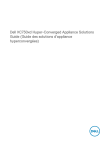
Lien public mis à jour
Le lien public vers votre chat a été mis à jour.